YouTube 채널을 만드는 방법?
게시 됨: 2020-05-19전 세계 인터넷 사용자의 절반 이상인 20억 명의 사용자가 있는 YouTube는 현재 Facebook 다음으로 가장 인기 있는 소셜 네트워크입니다! 이러한 대규모 사용자 기반을 갖춘 YouTube는 기업과 개인이 놓칠 수 없는 기회입니다.
여기에 비디오 콘텐츠 제작이 점점 더 쉽게 접근할 수 있게 되었고 YouTube의 힘을 이용하지 않을 이유가 더 이상 남지 않았다는 사실을 추가합니다. 따라서 YouTube에서 나만의 채널을 만들 생각이라면 시작하기에 적기입니다!
YouTube에서 새 채널을 만드는 것은 매우 간단하고 완전 무료이며 몇 분 안에 완료할 수 있습니다. Google 계정만 있으면 됩니다. 아직 계정이 없다면 YouTube 채널을 열 때 만들 수 있습니다. 이 기사에서는 어떻게 할 수 있는지 단계별로 설명합니다. 시작하자!
- 채널 만들기
- 채널 맞춤설정
- 채널 탐색
- YouTube 스튜디오 시작하기
- 고급 설정으로 뛰어들기

채널 만들기
YouTube 채널을 만들려면 YouTube로 이동하여 오른쪽 상단 모서리에 있는 "로그인" 버튼을 클릭합니다.
Google 로그인 페이지로 리디렉션되더라도 혼동하지 마십시오. YouTube에 대한 로그인 프로세스는 Google 계정을 통해 이루어집니다. 이미 Google 계정이 있는 경우 로그인 및 비밀번호를 입력하여 YouTube 채널에 로그인하십시오.
아직 계정이 없다면 "계정 만들기"로 이동하십시오. 계정의 목적에 따라 개인 채널 또는 비즈니스용 채널을 만들 수 있습니다. 그러나 생성 프로세스는 두 경우 모두 동일합니다. 이 기사에서는 비즈니스 계정을 만드는 방법을 살펴보겠습니다. 계속하려면 "내 비즈니스를 관리하려면"을 클릭하십시오.

리디렉션되는 페이지에서 이메일 상자 아래에 있는 "대신 Gmail 계정 만들기"를 선택합니다. 모든 상자를 채우고 "다음"을 클릭하십시오. Google 계정에 로그인할 때 사용할 이메일 주소와 비밀번호를 기억해 두십시오.
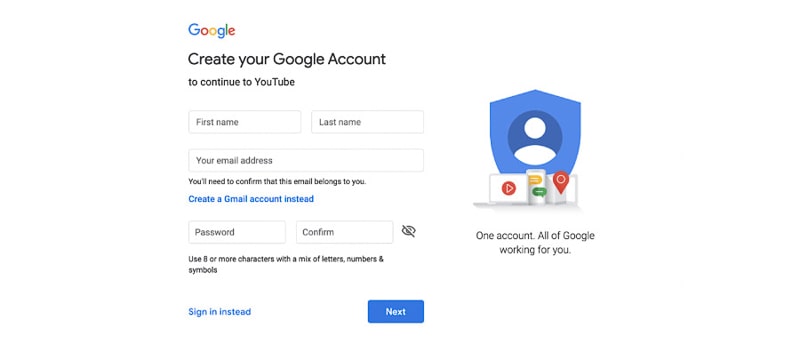
다음으로 전화번호와 몇 가지 추가 개인 데이터를 입력해야 합니다. 국가를 선택하고 국가 코드 없이 전화번호를 입력합니다. 전화번호는 계정 확인에 사용되므로 필수입니다. 추가 보안을 위해 복구 이메일이 있는 경우 이를 작성할 수도 있습니다.
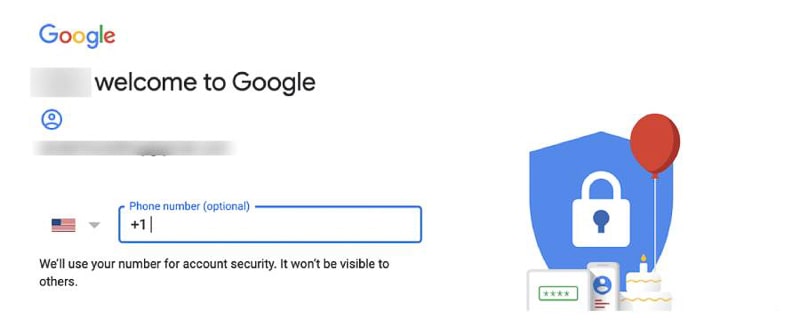
다음 단계는 검증입니다. 6자리 인증 코드가 SMS를 통해 휴대전화로 전송됩니다. "보내기"를 클릭하고 상자에 코드를 입력하십시오. 코드를 올바르게 입력했다면 Gmail 계정이 생성되고 확인됩니다.
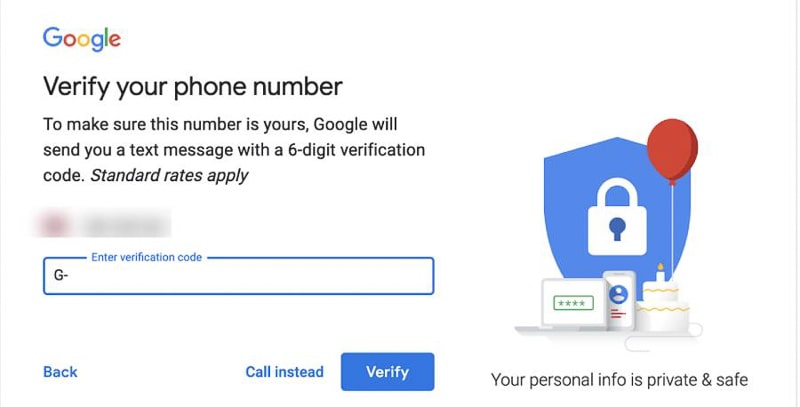
마지막 단계는 YouTube 채널을 만드는 것입니다. 이를 위해 YouTube로 이동하여 오른쪽 상단의 드롭다운 메뉴를 열고 "채널 만들기"를 선택합니다.

다음 단계에서는 Gmail 계정의 자격 증명을 사용하거나 맞춤 이름을 사용하여 YouTube 채널을 만드는 두 가지 옵션이 있습니다.
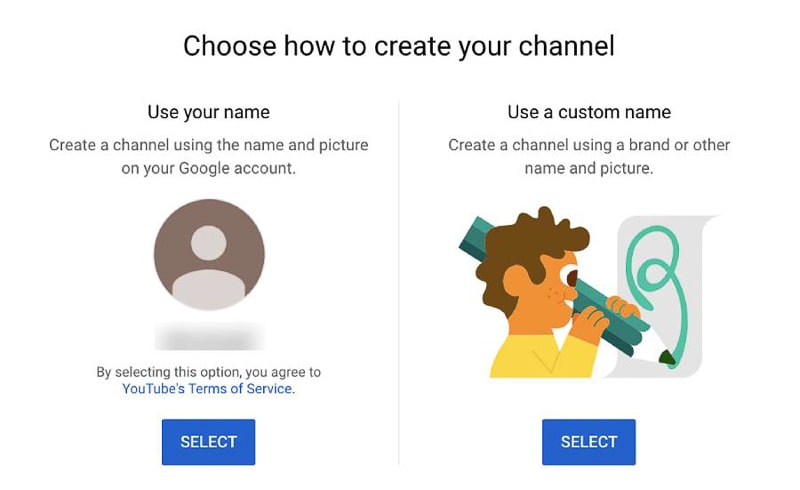
채널 생성 프로세스는 두 옵션 모두 동일합니다. 유일한 차이점은 사용자 지정 이름을 사용하는 경우 한 단계를 더 거쳐 채널 이름을 선택해야 한다는 것입니다. 행동의 의미를 이해하는 상자를 선택하고 "만들기"를 누르십시오.
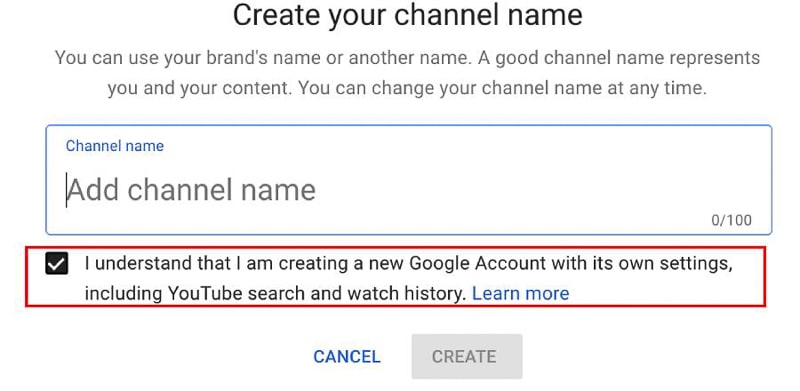
다음 페이지는 프로필 아이콘, 설명, 소셜 링크를 추가하여 계정을 설정할 수 있는 곳입니다. 이 단계는 필수가 아닙니다. 건너뛰고 나중에 다시 올 수 있습니다.

축하합니다! 귀하의 YouTube 채널이 생성되었습니다. 이제 사용자 정의할 시간입니다!
채널 맞춤설정
새 채널 의 목표 중 하나는 구독자를 확보하는 것이므로 채널을 최대한 매력적으로 만드는 것이 중요합니다. YouTube 구독자는 귀하의 채널을 팔로우하는 사람입니다. 구독 후에는 활동 및 새 비디오 게시물로 계속 업데이트됩니다. 구독자가 많을수록 YouTube 채널 의 인기도 높아 집니다. 그리고 채널 맞춤화는 이것에서 필수적인 역할을 합니다.
이는 채널과 YouTube 스튜디오의 두 가지 방법으로 수행할 수 있습니다. 둘 다 귀하의 이름 아래에 있는 드롭다운 메뉴에서 액세스할 수 있습니다. 더 간단한 맞춤설정을 위해 채널에서 맞춤설정하는 것이 좋습니다.

다음 페이지에서 '채널 맞춤설정'을 선택합니다.

채널 아트 추가
채널 아트는 방문자가 YouTube 계정 상단에서 볼 수 있는 시각적 요소입니다. 채널 아트는 YouTube 계정에 독특한 모양을 부여하고 시청자에게 이 계정이 무엇인지 알려준다는 점을 기억하세요.
최상의 모양을 위한 최적의 이미지 해상도는 2560 x 1440픽셀입니다. 파일 크기는 4MB 이하여야 합니다. "채널 아트 추가"를 클릭하거나 오른쪽 상단 모서리에 있는 연필 아이콘을 클릭하여 비주얼을 추가할 수 있습니다.
프로필 아이콘을 추가할 수도 있습니다. 사진 아이콘 위로 마우스를 가져간 다음 연필 아이콘을 클릭하면 됩니다. 가장 좋은 해상도는 800 x 800픽셀입니다. YouTube는 프레임에 맞게 사진을 자르고 조정합니다.
YouTube 아트로 업로드할 수 있는 이미지 유형, 채널 아이콘에는 제한이 없지만 더 자세한 이미지를 보기에는 아이콘이 너무 작기 때문에 채널 로고 와 함께 사용하는 것이 좋습니다.

채널 아트를 추가할 때 사진 업로드, 드라이브에서 사진 선택(있는 경우), Google 갤러리의 이미지 사용의 세 가지 옵션을 사용할 수 있습니다.
시청자가 사용하는 기기에 따라 채널 아트의 모양이 약간 다를 수 있습니다. YouTube는 여러 기기에서 어떻게 보이는지에 대한 예를 보여주고 더 나은 모양을 위해 시각적 개체를 자르고 조정할 수 있는 옵션이 있습니다.
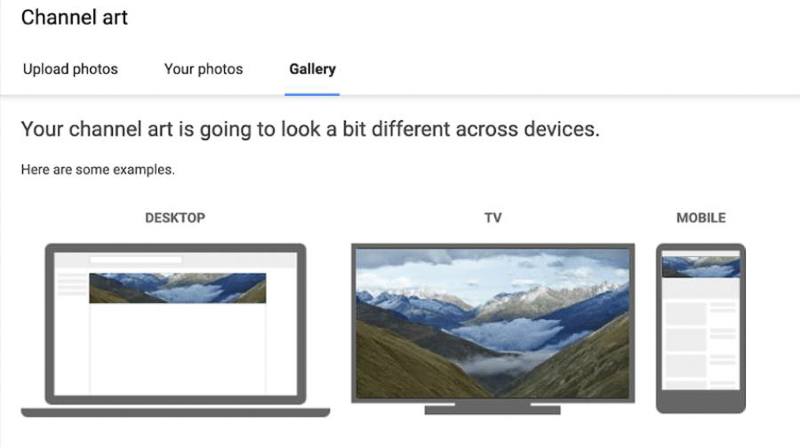
이 단계에 각별한 주의를 기울이고 가능한 경우 채널 아트를 위해 고품질의 아름답게 제작된 영상을 만드세요. 채널 아트 는 방문자가 가장 먼저 보게 될 것이기 때문에 비주얼에 개성과 독특한 터치를 추가하세요 .
채널 설명
이제 채널 설명 시간입니다 . '정보' 섹션으로 이동 하여 시청자에게 비하인드 스토리를 들려줄 거부할 수 없는 유익한 설명을 YouTube 계정 에 추가하세요.
설명은 사용자에게 중요한 정보를 제공하고 사용자가 시청할 내용을 이해하는 데 도움이 될 수 있습니다. 채널 설명은 동영상이 검색 결과에 표시되는 데 도움이 되는 또 다른 중요한 역할을 합니다. 이러한 이유로 때때로 최적화되어야 합니다.
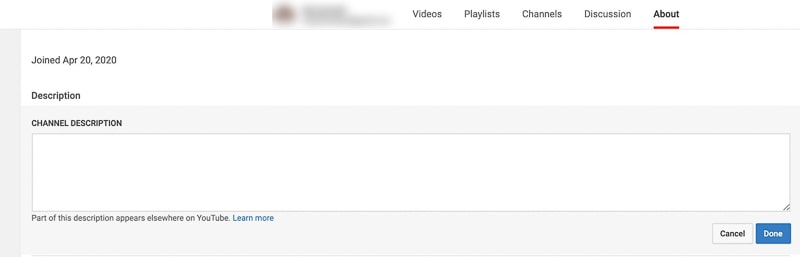
더 나은 결과를 위해 채널과 동영상을 최적화 할 수 있는 방법은 여러 가지가 있습니다 . 그 중 하나는 가장 관련성이 높은 키워드를 설명의 시작 부분에 넣는 것입니다. 최적화에 매우 중요하기 때문입니다.
또한 비즈니스 이메일을 포함하고 웹사이트 또는 기타 소셜 채널에 대한 링크를 추가하고 채널 아트에 오버레이하도록 선택할 수 있습니다.

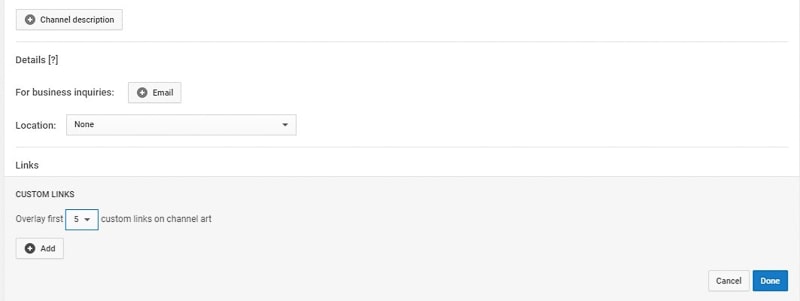
이러한 단계는 필수는 아니지만 YouTube 채널 및 브랜드 에 대한 보다 포괄적인 정보를 제공합니다 .
맞춤설정이 끝나면 재방문 구독자의 관점에서 채널을 살펴보세요.
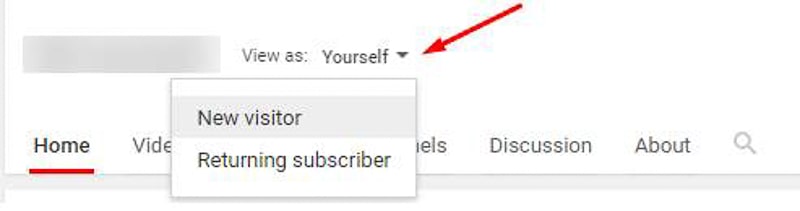
채널 탐색
YouTube 계정을 만들고 맞춤설정한 후에는 YouTube 계정이 제공하는 방대한 기능을 살펴볼 차례입니다.
가장 먼저 눈에 띄는 것 중 하나는 오른쪽 상단 모서리에 있는 알림 섹션입니다. YouTube 채널 알림 은 즐겨찾는 채널의 새 동영상 및 업데이트, 새 댓글 또는 답글이 있을 때 알려줍니다.

"홈" 페이지에는 최근에 본 동영상, 추천 동영상, 음악, 속보, 인터뷰 등 카테고리별로 구성된 방대한 동영상 목록이 표시됩니다. 시간이 지남에 따라 동영상을 더 많이 시청할수록 더 개인화됩니다. 제안이 될 것입니다.

채널을 구독할 때마다 나중에 "구독" 섹션에서 모든 동영상을 찾을 수 있습니다.
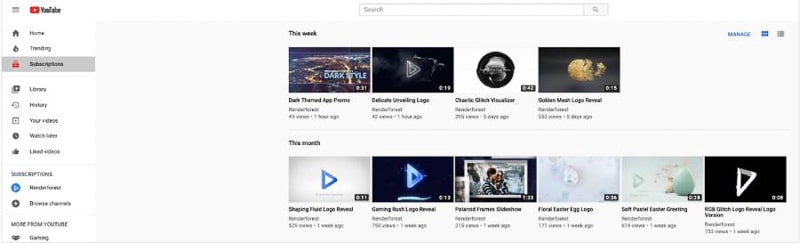
왼쪽 메뉴 패널에는 더 많은 유용한 섹션이 있습니다.
"라이브러리"에서는 시청한 모든 동영상 의 기록 , "나중에 볼 동영상"으로 표시된 동영상 및 좋아한 동영상을 찾을 수 있습니다. '기록' 섹션에서 최근에 본 동영상을 쉽게 찾을 수 있습니다. 나만의 YouTube 기록을 볼 수 있으며 삭제할 수도 있습니다.
유튜브에 영상이 정말 많습니다. 좋은 비디오를 찾았지만 볼 시간이 없더라도 걱정하지 마십시오. 이 경우 "나중에 보기" 버튼이 필요합니다. "나중에 볼 동영상" 목록 에 비디오를 추가 하고 원할 때마다 시청하십시오. "좋아요 표시한 동영상" 섹션에서 좋아한 모든 동영상을 찾아 모두 재생할 수 있습니다. 그리고 이것은 채널을 열면 사용할 수 있는 기능의 극히 일부일 뿐입니다!

YouTube 스튜디오 시작하기
새 채널 관리 프로세스를 간소화하기 위해 YouTube는 YouTube 스튜디오를 만들었습니다. YouTube 스튜디오는 채널을 관리하고, 콘텐츠를 편집하고, 설정을 업데이트하고, 채널 측정항목에 액세스하는 등의 작업을 수행할 수 있는 플랫폼입니다.
채널에 시간과 노력을 투자할 계획이라면 최대한 빨리 YouTube 스튜디오에 뛰어드는 것이 좋습니다. 채널로 이동할 때 사용한 것과 동일한 드롭다운 메뉴에서 액세스할 수 있습니다.
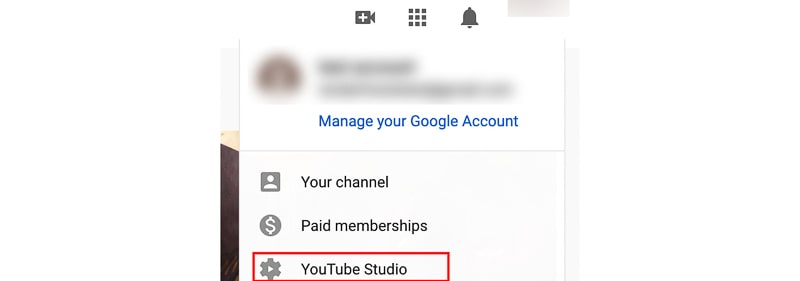
동영상, 재생 목록, 분석, 설정, 동영상 업로드 등으로 이동할 수 있는 채널 대시보드로 리디렉션됩니다.
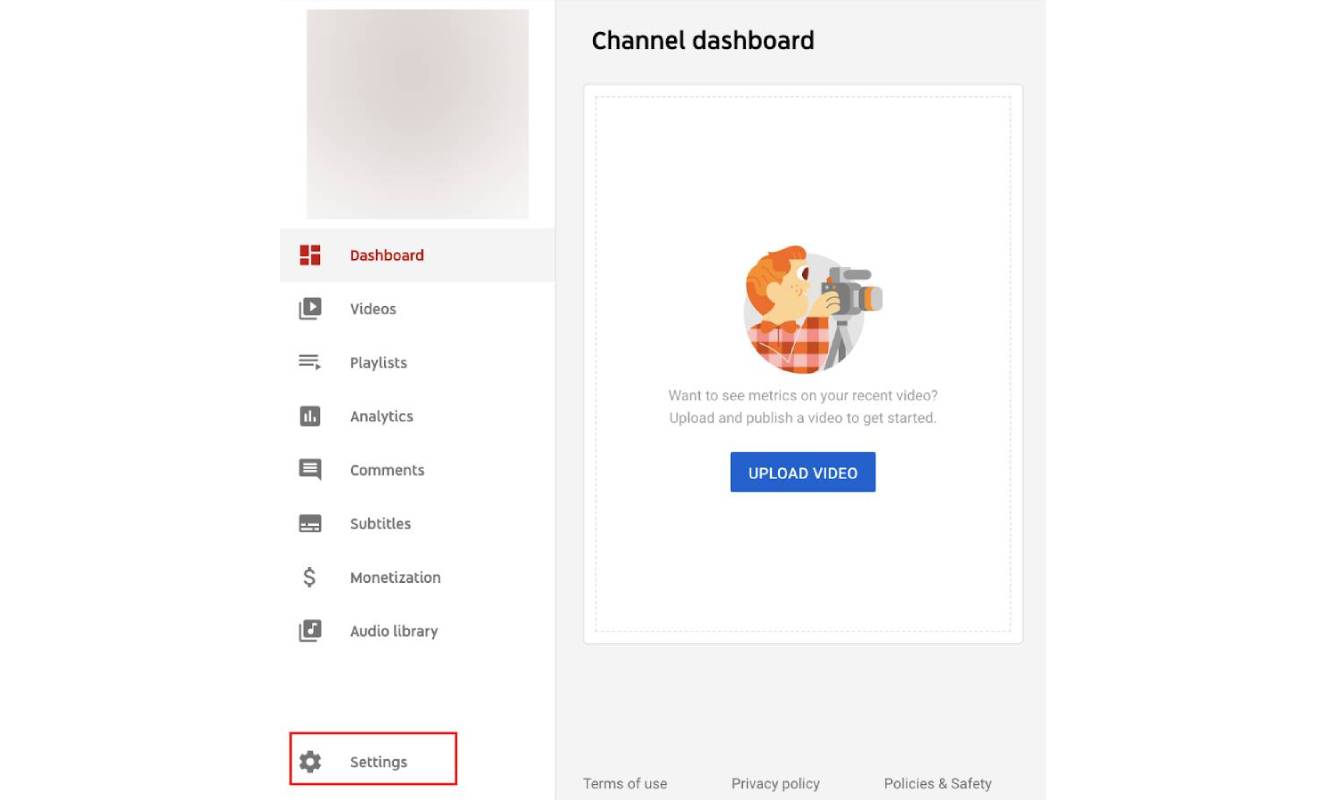
설정에서 최적화를 위한 채널 키워드를 추가하고, 기본 업로드 설정을 지정하고, 계정 관리에 대한 액세스 권한을 편집하는 등의 작업을 수행할 수 있습니다.
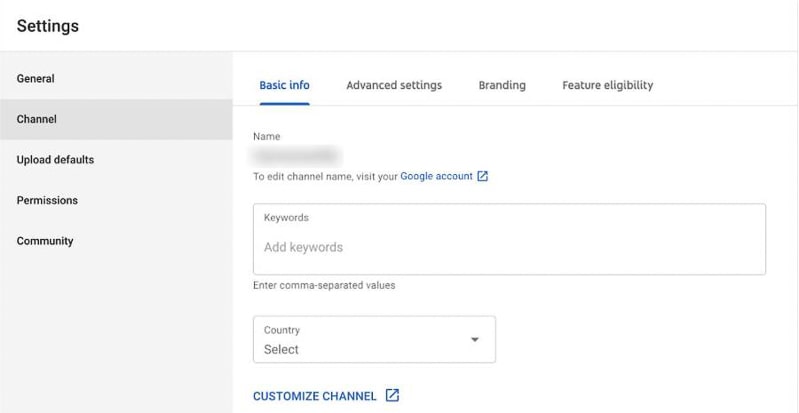
이는 YouTube 스튜디오에서 제공하는 도구 중 일부일 뿐입니다. 올바르게 사용하면 채널 관리 프로세스를 단순화하는 동시에 더 효과적으로 만들 수 있으며 새 채널이 더 빨리 성장하는 데 도움이 됩니다.
고급 설정으로 뛰어들기
고급 설정을 보려면 이름 아래의 드롭다운 메뉴에서 "설정"으로 이동하십시오. 여기에서 귀하의 계정에 대한 모든 정보를 찾을 수 있습니다.

'계정' 섹션에서 채널 이름, 계정 유형 및 일부 추가 매개변수를 수정할 수 있습니다. 관리자를 추가 및 제거할 수도 있습니다. 이것이 비즈니스 계정과 개인 계정의 주요 차이점입니다. 비즈니스 계정을 사용하면 채널 편집에 액세스할 수 있는 여러 사용자를 추가할 수 있습니다.

채널에 공동 작업자를 추가하려면 "권한 관리"를 선택하십시오. 추가 보안을 위해 비밀번호를 다시 입력하라는 메시지가 표시됩니다.
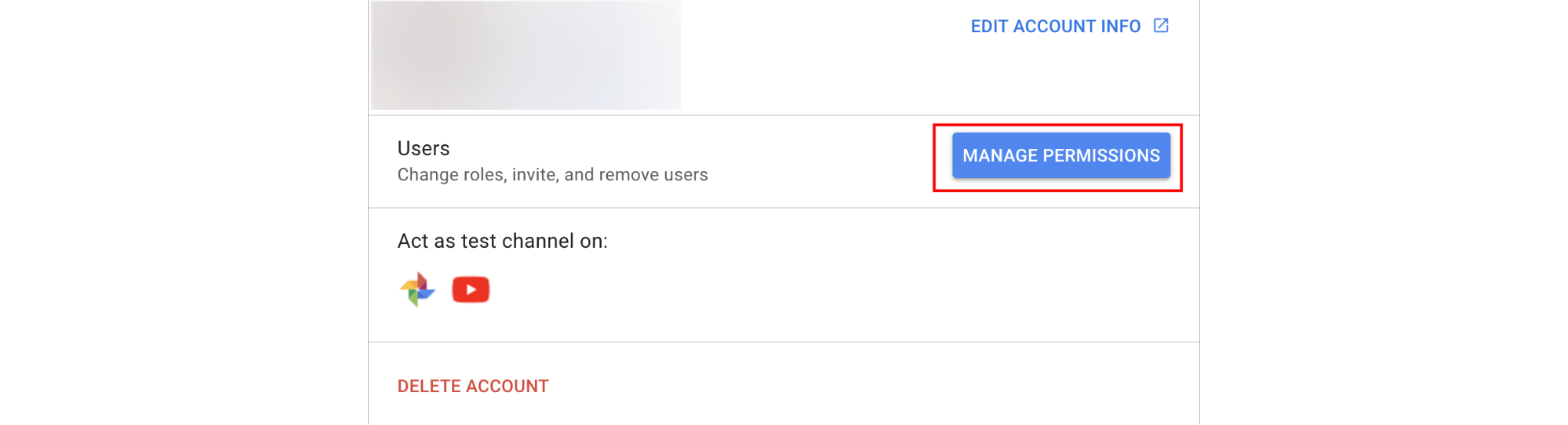
비밀번호를 다시 입력하면 팝업이 열립니다. 거기에서 오른쪽 상단의 "구성원 추가" 아이콘을 선택하고 팀 구성원의 이메일을 입력하고 역할을 선택합니다. 완료되면 "초대"를 누르면 선택한 이메일로 채널 가입 초대가 전송됩니다.
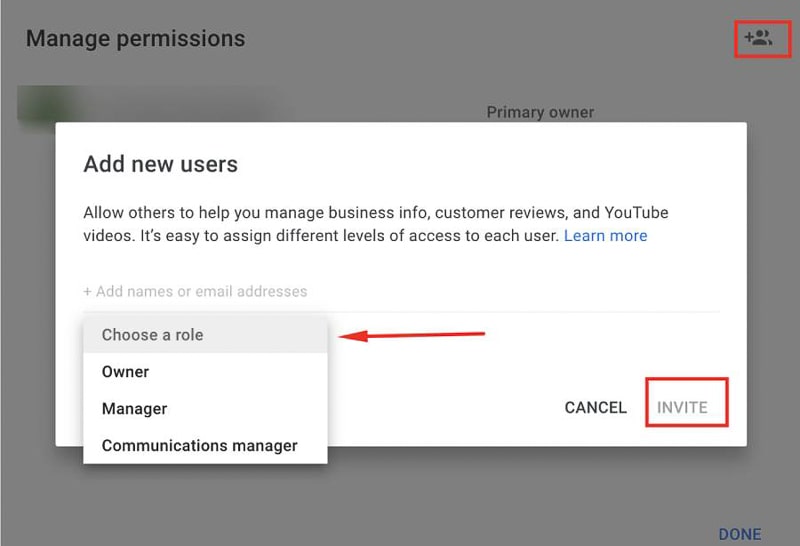
"알림" 섹션에서 이메일 및 알림 기본 설정을 조정합니다. 알림을 받고 싶은 채널 활동을 선택하세요.
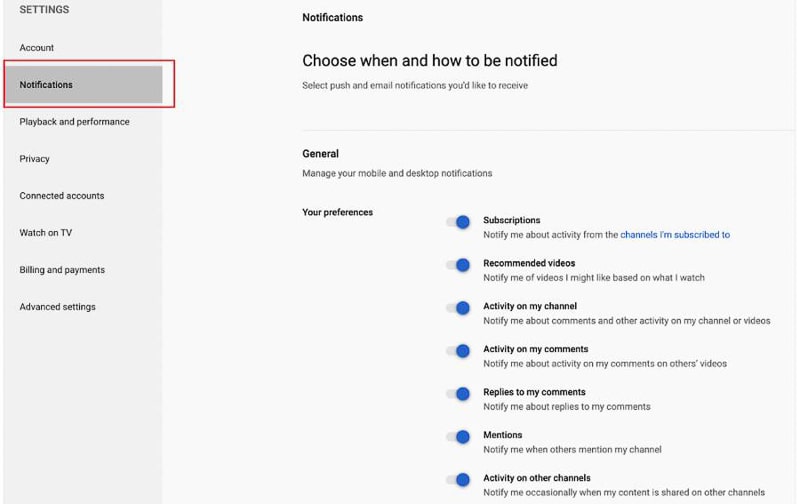
이 부분은 특수효과, 인비디오 알림 및 캡션에 관한 것입니다. 보고 싶은지 여부를 선택할 수 있습니다. 가능한 경우 캡션을 표시하거나 자동 생성된 캡션을 포함할지 여부를 관리합니다.

다음 섹션은 YouTube 계정의 개인정보 보호에 관한 것입니다. 좋아하는 모든 비디오, 저장된 재생 목록 및 구독을 비공개로 유지하십시오. 여기에서 활동 피드를 관리할 수도 있습니다. 보고 싶지 않은 광고는 차단하고 더 보고 싶은 광고를 추가하세요. 이에 대한 자세한 내용은 Google Ads 설정을 확인하세요.
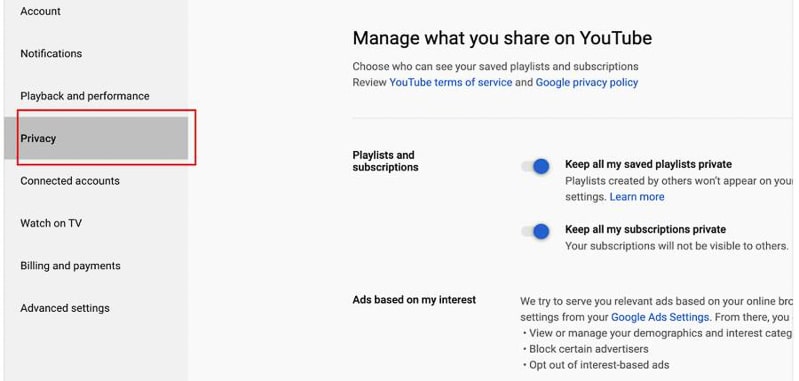
'고급 설정'에서 사용자 및 채널 ID를 설정하고 맞춤 URL을 만들고 채널을 브랜드 계정으로 이동하거나 삭제할 수 있습니다.

이러한 변경 사항은 영구적이지 않습니다. 시청자가 늘어나고 동영상을 더 자주 업로드하기 시작하면 언제든지 이 설정으로 돌아와 필요에 따라 조정할 수 있습니다.
결론
축하합니다! YouTube의 새 채널이 설정되었으며 잠재력을 최대한 발휘할 준비가 되었습니다. 이제 YouTube 채널을 만드는 방법을 알았 으므로 채널 을 만들고 최상의 결과를 위해 위에서 설명한 도구를 자세히 살펴보십시오. 그리고 기억하세요. 성공적인 YouTube 채널을 갖는 것은 현재 진행형입니다. 이를 관리하고 사용자의 참여를 유도할 수 있는 창의적인 콘텐츠를 만들기 위해 끊임없는 노력을 기울여야 합니다.
첫 번째 동영상에 도움이 필요하십니까? 영감을 얻으려면 이 225개의 YouTube 동영상 아이디어 목록을 살펴 보거나 800개 이상의 템플릿이 있는 라이브러리를 확인하고 바로 제작을 시작하세요.
지금 시도
